메신저에서 다른 사람의 활동 상태나 파란색 온라인 점이 표시되지 않는 문제를 겪고 계신가요? 이 간단한 해결책을 확인해 보세요!
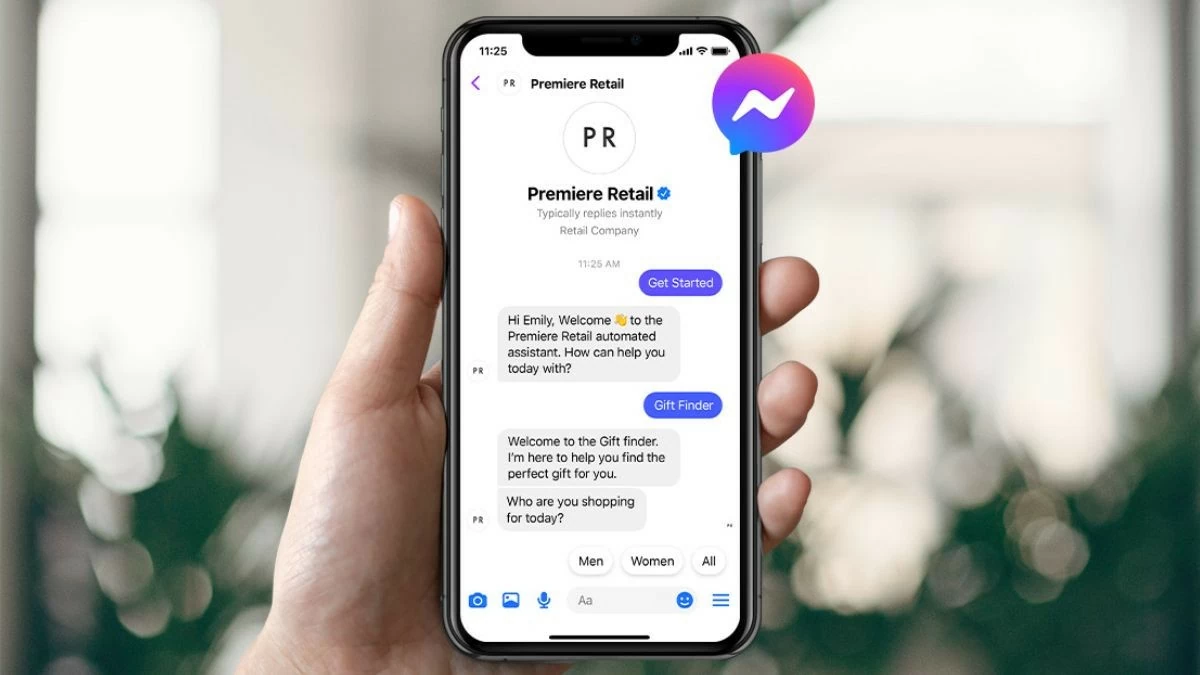 |
메신저는 많은 사람들이 누구와도 쉽게 연결하고 채팅할 수 있도록 도와주는 애플리케이션입니다. 하지만 메신저가 활성화 상태를 표시하지 않아 불편하시다면 걱정하지 마세요! 메신저가 온라인에 표시되지 않는 문제를 빠르게 해결하는 방법을 자세히 안내해 드리겠습니다. 즉, 다음과 같습니다.
Messenger에서 활성 상태가 켜져 있는지 확인하세요
Messenger에서 온라인 상태가 표시되지 않는 오류를 빠르게 해결하려면 활성 상태가 켜져 있는지 확인하세요.
1단계: 먼저 기기에서 Messenger 앱을 열고 로그인한 다음, 설정 아이콘을 클릭합니다.
2단계: 다음으로, 프로필 사진 아래의 "활성 상태" 섹션으로 이동합니다.
3단계: 마지막으로 Messenger 앱의 활성 상태가 켜져 있는지 확인하세요. Messenger에 온라인 상태가 표시되지 않는 문제를 해결하려면 스위치를 오른쪽으로 밀어주세요.
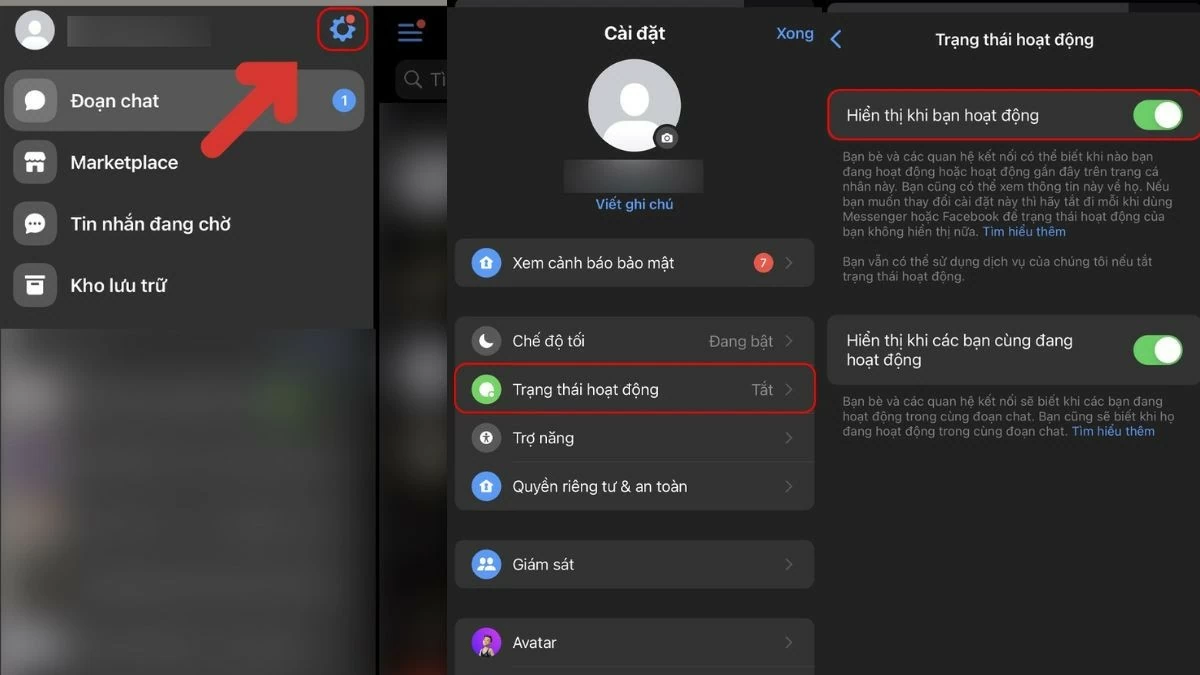 |
메신저에서 로그아웃한 다음 다시 로그인하세요.
또는 다음과 같이 앱에서 로그아웃한 다음 다시 로그인하여 Messenger에 녹색 점이 표시되지 않는 오류를 해결할 수 있습니다.
1단계: 먼저 메신저 앱으로 가서 화면 왼쪽에 있는 아바타를 선택하세요.
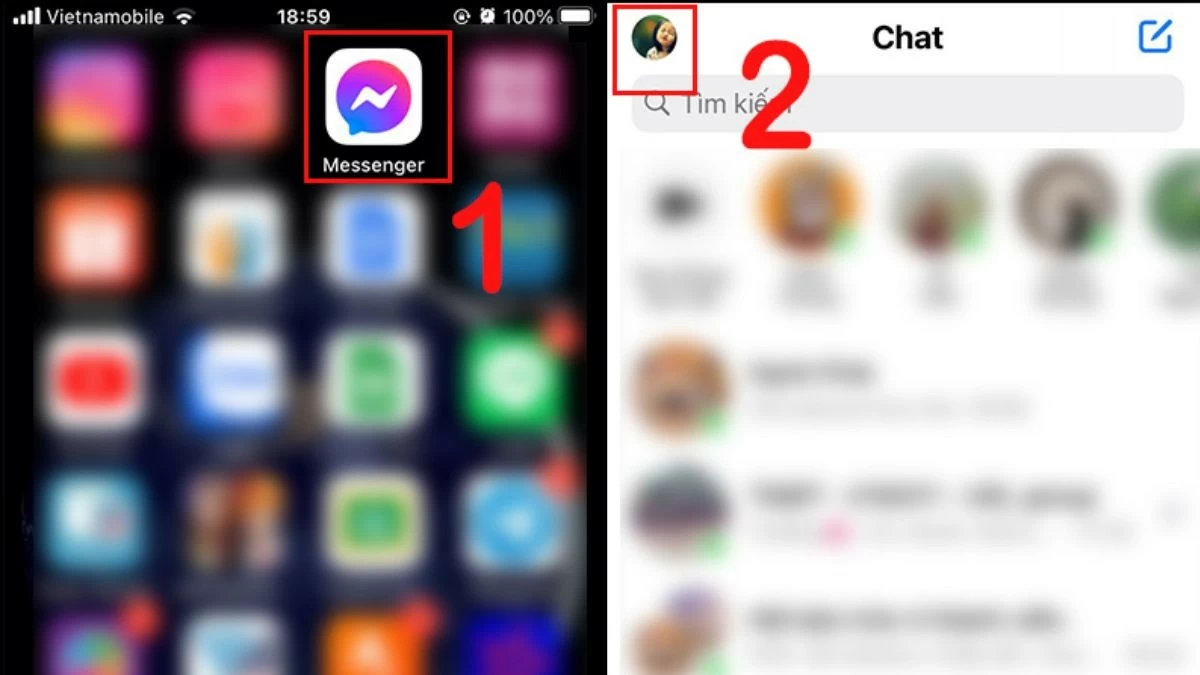 |
2단계: 다음으로, Messenger에서 "계정 설정"으로 이동한 다음 "보안 및 로그인"을 선택합니다.
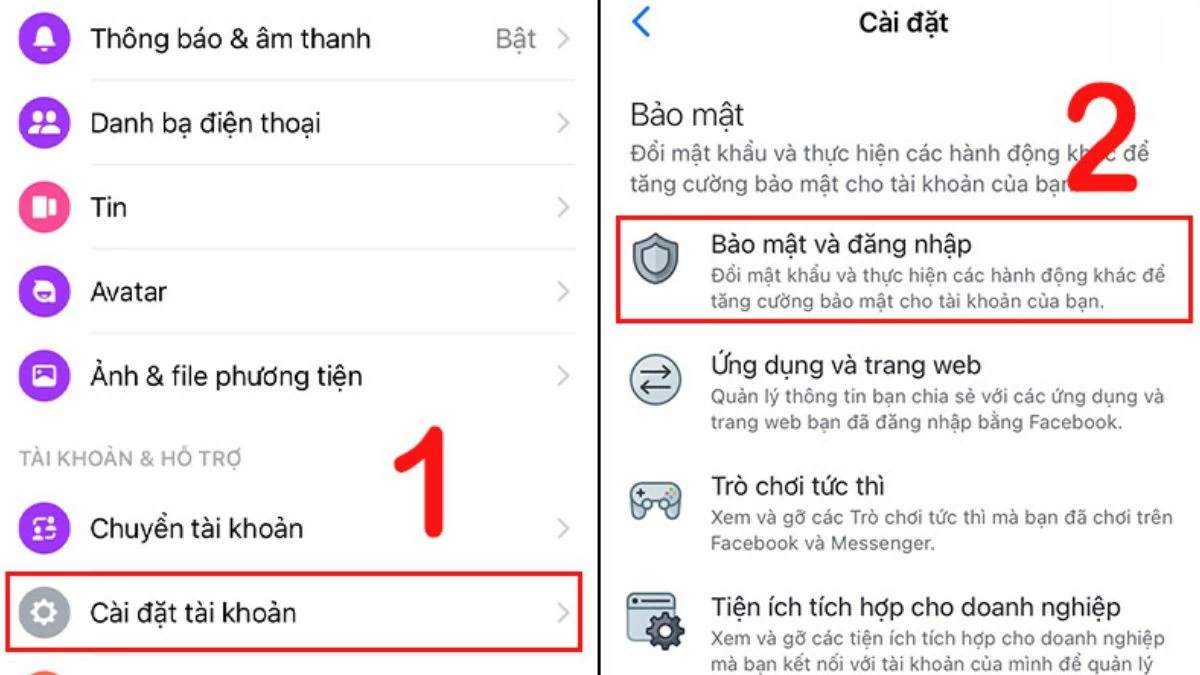 |
3단계: 로그인된 기기 목록이 나타납니다. 로그아웃하려는 기기를 찾으세요. 그런 다음 계정에 다시 로그인하여 Messenger가 온라인 상태로 표시되지 않는 문제를 해결하세요.
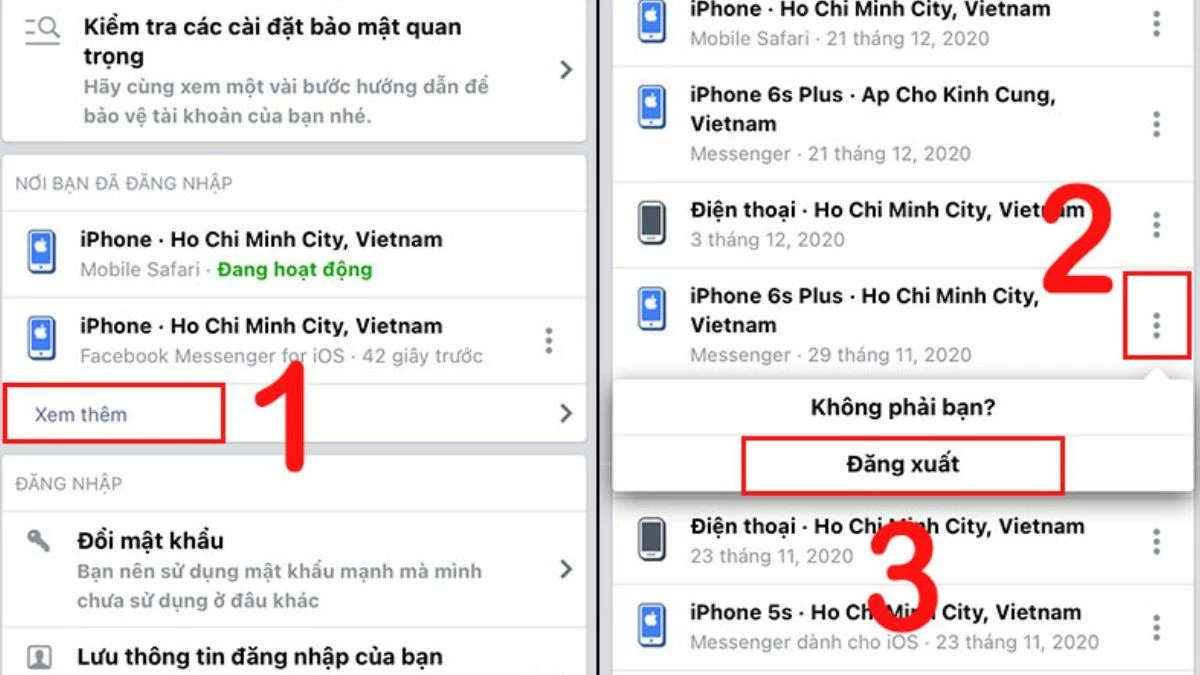 |
위 단계를 따라 하면 기기에서 쉽게 로그아웃하고 Messenger가 온라인 상태로 표시되지 않는 오류를 해결할 수 있습니다. 단, 로그아웃 및 재로그인 과정은 사용 중인 앱 버전에 따라 약간 다를 수 있습니다.
Facebook 활성 상태가 켜져 있는지 확인하세요
Messenger와 마찬가지로 Facebook의 설정을 확인하여 Messenger가 활성 상태를 표시하지 않는 문제를 해결할 수도 있습니다.
1단계: Facebook 앱을 열고 "개인정보 설정"에서 "설정"을 찾으세요.
2단계: 그런 다음 설정 메뉴에서 "활성 상태" 항목을 찾아 활성화되어 있는지 확인하세요.
3단계: 스위치를 오른쪽으로 밀어 Messenger 앱에 활성 상태가 표시되는지 확인하세요.
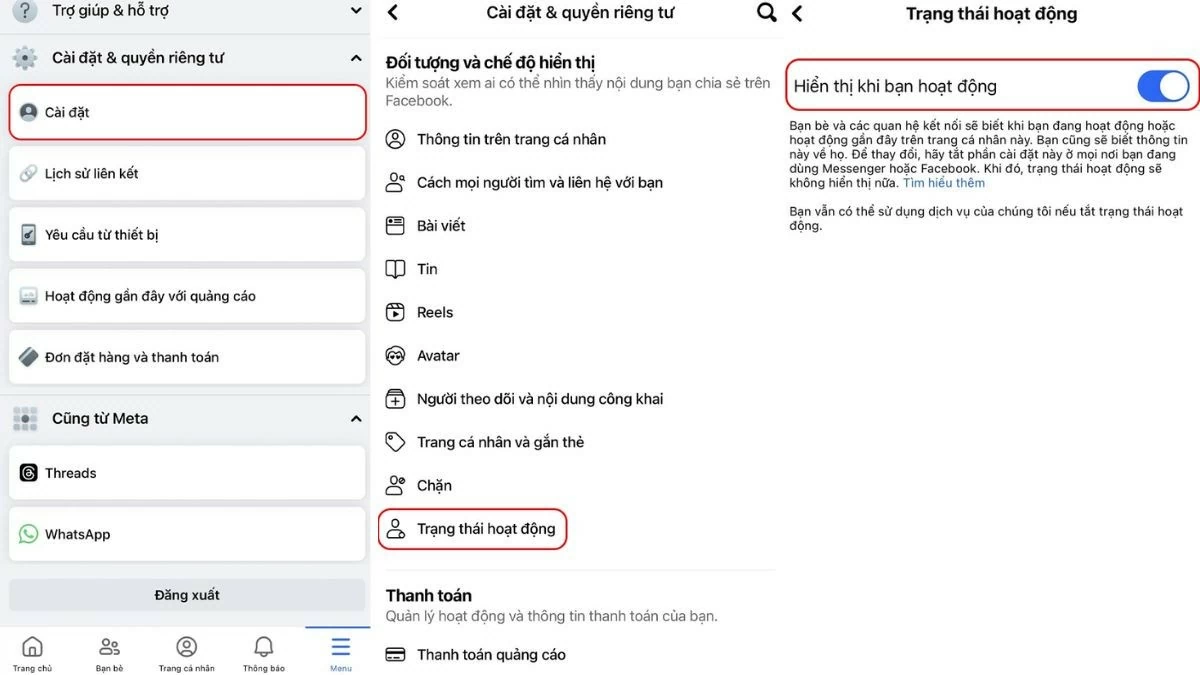 |
몇 분 전에 다른 사람들이 온라인 상태를 표시하지 않는 Messenger 오류를 수정했습니다.
지난 몇 분 동안 Messenger에서 다른 사람의 온라인 상태가 표시되지 않는 문제가 발생한 경우, 다음 방법을 시도해 보세요!
1단계: 평소처럼 Facebook에 가서 해당 사람의 프로필을 찾으세요.
2단계: 그런 다음 개인 페이지의 링크에 주의하여 링크 시작 부분의 "www"를 "m"으로 변경합니다.
3단계: 마지막으로 F5를 눌러 페이지를 다시 로드하고 Messenger가 온라인에 표시되지 않는 문제가 해결되었는지 확인합니다.
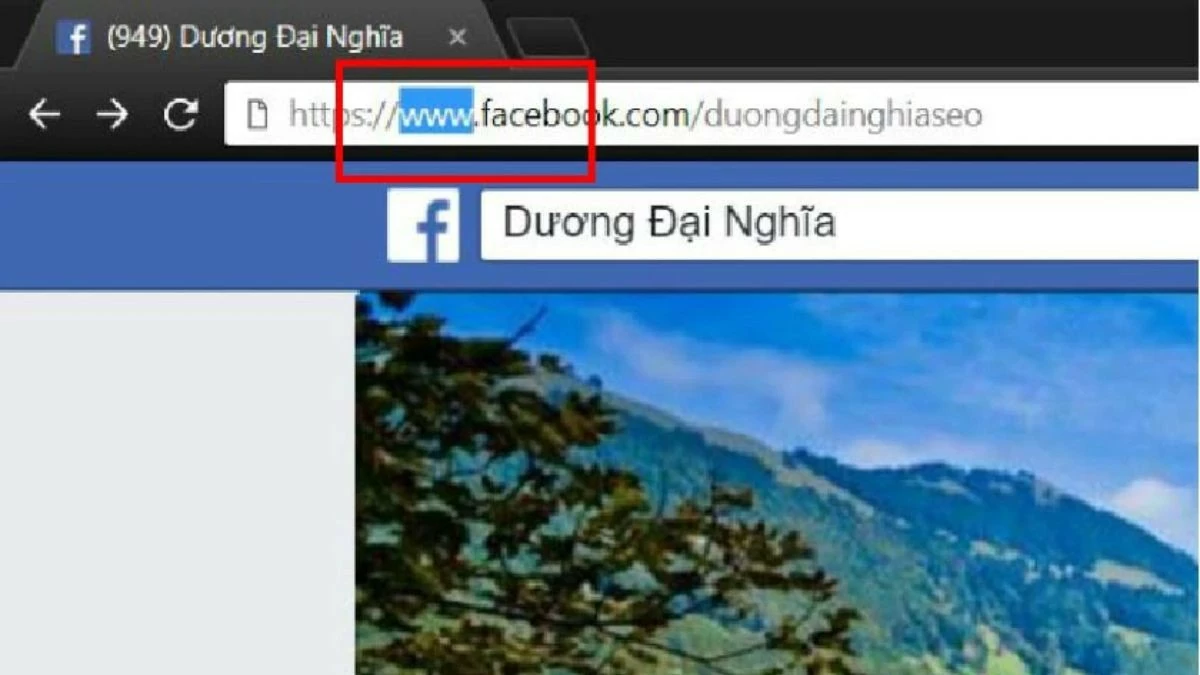 |
일부 사용자는 보안과 개인 정보 보호를 위해 Messenger에서 자신의 활동 상태를 숨기기로 선택하므로, Messenger에서 해당 사용자가 온라인 상태인지 확인할 수 없습니다.
위 글에서는 Messenger에서 다른 사람의 활동 상태나 온라인 상태(블루닷)가 표시되지 않는 이유를 설명했습니다. Messenger에서 온라인 상태(블루닷)가 표시되지 않는 문제가 발생하면, 안내된 해결 방법을 적용하는 것을 잊지 마세요. Messenger를 사용하여 친구 및 가족과 소통하며 좋은 경험을 하실 수 있을 것으로 확신합니다.
[광고_2]
출처: https://baoquocte.vn/sua-loi-messenger-khong-hien-nguoi-online-de-dang-va-nhanh-chong-nhat-281478.html





































































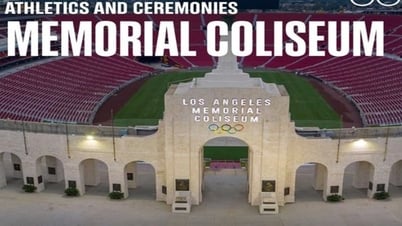































댓글 (0)